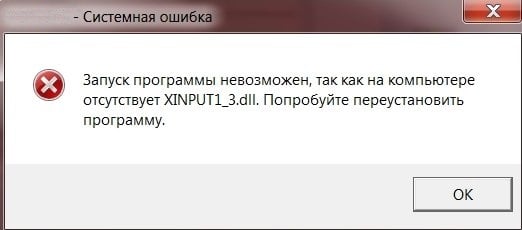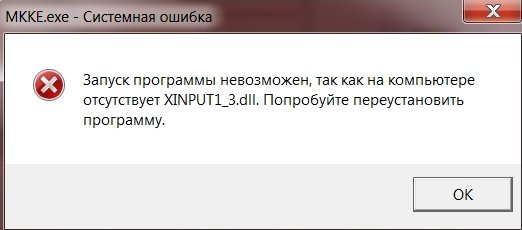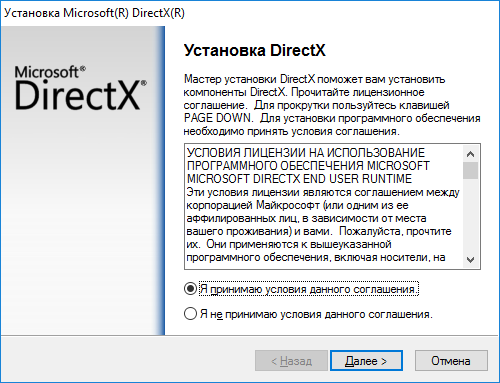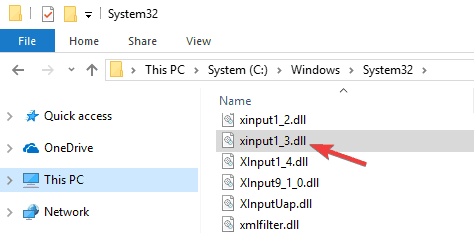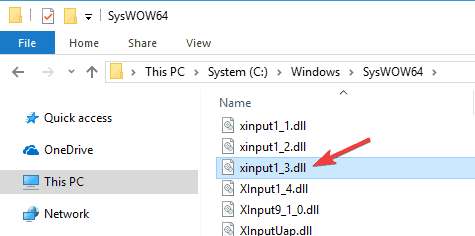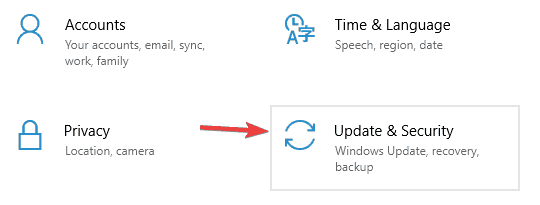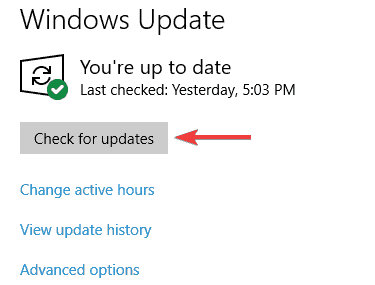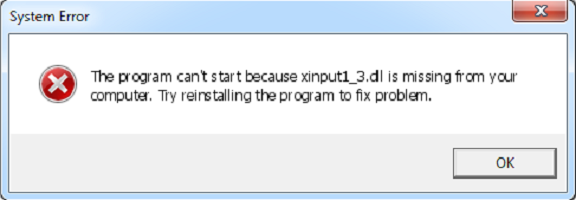Многие из вас вероятней всего встречались с подобной ошибкой. Чаще всего вы могли лицезреть ее во время запуска различных видеоигр. Так что же все-таки представляет из себя файл XINPUT1_3.dll?
Файл XINPUT1_3.dll — это динамически подключаемая библиотека, которая является частью программного обеспечения DirectX. Если быть более точным, то XINPUT1_3.dll является контролером для интерфейса, но по большей части он известен в сети, как файл без которого не обходится работа устройств ввода . Как все мы знаем, DirectX используется практически всеми видеоиграми и графическими утилитами на операционной системе Windows.
Так что неудивительно, если с какой-то составляющей DirectX происходит что-то неладное, то это может привести к множествам проблем во время запуска приложений, которые всецело полагаются на данный софт.
Видеть ошибку с отсутствием XINPUT1_3.dll вы как раз можете из-за того, что с ним что-то произошло. Это означает, что Windows, при запуске утилиты, не может получить доступ к этому файлу или она совершенно не может его найти.
Помимо запуска видеоигр и графических утилит, данная ошибка может появляться во время установки программ, во время загрузки или завершения работы операционной системы. Она может проявлять себя даже во время установки ОС, но в очень редких случаях.
Теперь, когда мы разобрались с принадлежностью этого файла, давайте посмотрим на причины появления ошибки с отсутствием файла XINPUT1_3.dll. Так как данный файл является DLL-библиотекой, то и причины неполадок у него будут типичными для файлов такого расширения.
Причины появления ошибки с файлом XINPUT1_3.dll
Причин того, что могло произойти с данный файлов прямо-таки куча. Давайте рассмотрим самые распространенные из них.
- Есть вероятность, хоть и небольшая, что какая-то утилита на вашем компьютере могла удалить файл XINPUT1_3.dll. Сделать это она могла либо по ошибке, либо же злонамеренно.
- Могло произойти изменение самого файла или его версии, усилиями другой программы. Как и в первом пункте — по ошибке или злонамеренно.
- Записи Реестра Windows могли быть повреждены действиями утилиты или вашими же собственными, неосторожными действиями.
- Различные вирусы и вредоносное программное обеспечение вполне могли удалить, повредить или модифицировать файл XINPUT1_3.dll.
- В худшем случае, ваш жесткий диск, находящийся в не лучшем состоянии, мог повредить файл XINPUT1_3.dll.
Методы исправления ошибки с файлом XINPUT1_3.dll
Перезагрузка ПК
Просто попробуйте перезагрузить свою систему. Возможно, что в ней произошел сбой, который и привел к данному сообщению об ошибке.
Установка DirectX
Возможно, запускаемая игра/утилита требует более свежей версии DirectX. При установке новой версии софта DirectX, файл XINPUT1_3.dll должен будет заменен на другую версию, что и разрешит возникшую ситуацию. Можете воспользоваться этой ссылкой для скачивания Веб-установщика. Он загрузит и установит на ваш ПК самые последние библиотеки DirectX.
Установка DirectX из папки с игрой
Есть вероятность, что даже после обновления DirectX до последней версии не решит проблему. В этом случае, вам стоит попробовать установить библиотеки DirectX из папки Redist, которая скорее всего должна находиться в папке с игрой или на установочном диске(тут она просто обязана быть). Возможно, что игра или утилита требует именно ту версию файла XINPUT1_3.dll, который идет вместе с ней.
Переустановка приложения/игры
Порой все дело заключается в игре или приложении, которое вы пытаетесь запустить. Возможно, что-то пошло не так при ее установке или что-либо на вашей системе повредило ее. Из-за этого она и не может теперь правильно работать с необходимым файлом. Так что попробуйте переустановить запускаемую игру/утилиту и посмотрите, исправит ли это ошибку с отсутствием файла XINPUT1_3.dll.
Установка драйверов видеокарты
Хоть это и может показаться странным, но некоторым пользователям в данной ситуации помогает обновление или переустановка драйверов для видеокарты. Просто зайдите на официальный сайт производителя своего графического ускорителя и скачайте пачку драйверов оттуда. Затем выберите чистую установку драйверов. Таким образом, вы удалите предыдущую версию драйвером и поставите на их место новые, чтобы исключить возможные конфликты. Можете воспользоваться ниже приложенными ссылками:
- Intel HD Graphics
- Nvidia
- AMD Radeon
Запуск утилиты SFC
SFC — это довольно полезная системная утилита Windows, которая сканирует вашу файловую систему на наличие ошибок в ней. При нахождении ошибок она попытается исправить их. Во время выполнения данного процесса, как раз может быть решена ошибка с нужным файлом. Для запуска утилиты SFC сделайте следующие шаги:
- Нажмите комбинацию клавиш Win+X(или просто нажмите правой кнопкой мыши на Пуск) и выберите из контекстного меню “Командная строка(администратор)”.
- Далее впишите в нее команду sfc /scannow и нажмите Enter.
- Процесс может занять достаточно долгое время. По окончанию проверки файловой системы, вам будет предоставлен список исправленных файлов. Возможно, что файл XINPUT1_3.dll будет находиться в этом списке.
Замена и регистрация XINPUT1_3.dll
Данный способ не рекомендуется выполнять,но если вы находитесь в отчаянном положении и готовы рискнуть, то можете попробовать. В данном методе вам нужно будет скачать файл XINPUT1_3.dll из любого источника на ваш вкус. Главное, чтобы вы доверяли сайту/компьютеру и не набрались оттуда вирусов.
- Откройте Командную строку от имени Администратора.
- Впишите в нее команду regsvr32 /u xinput1_3.dll для отмены регистрации старого файла.
- После скачивания файла XINPUT1_3.dll, закиньте его в папку в папки C\Windows\System32 и C\Windows\SysWOW64.
- Затем впишите команду regsvr32 /i xinput1_3.dll для регистрации нового файла.
Проверка ПК на вирусы и вредоносное ПО
Как уже было сказано в причинах, вирусы и вредоносное программное обеспечение вполне могли внести свою лепту в создание проблем с файлом XINPUT1_3.dll. Просканируйте свою систему с помощью сканера вашего антивируса. Удалите найденные файлы, которые были заражены. После удаления зараженных элементов, установите самую последние версию DirectX.
Содержание
- 1 Что это за ошибка?
- 2 Какие операционные системы подвержены ошибке?
- 3 Как проявляется эта проблема?
- 4 Какое програмное обеспечение использует xinput1_3.dll?
- 5 Что сделать чтобы исправить?
- 5.1 Пошаговая инструкция:
- 5.2 Видеоинструкция:
Что это за ошибка?
xInput1_3.dll — это одна из состовляющих библиотек набора API DirectX, в первую очередь он предназначен для взаимодействия аппаратных устройств с кодом игры, либо программы.
Природа ошибки связана с отсутствием файла этой библиотеки в вашей системе.
Ошибка может быть вызвана:
- отсутствием библиотеки xinput1_3.dll в наборе с устанавливаемой программой
- отсутствием её в вашей системе
- повреждением файлов системы
- атакой вируса
- случайным удалением
Какие операционные системы подвержены ошибке?
Все системы семейства Microsoft подвержены этой ошибке:
- Windows XP (SP1, SP2)
- Windows Vista (x86, x64)
- Windows 7 (x86, x64)
- Windows 8 (x86, x64)
- Windows 8.1 (x86, x64)
- Windows 10 (x86, x64)
Как проявляется эта проблема?
Как правило эту ошибку вы можете увидеть только запустив программу, либо игру, которая требует эту библиотеку. Вот несколько вариантов:
- Системная ошибка xinput1_3.dll
- Система не обнаружила xinput1_3.dll
- Запуск невозможен так как на компьютере отсутствует xinput1_3.dll
- Failed to load xinput1_3.dll
Какое програмное обеспечение использует xinput1_3.dll?
Наиболее часто ошибка встречается со следующими играми и программами:
- GTA V (ГТА 5)
- Fallout 3
- x360ce
Что сделать чтобы исправить?
Пошаговая инструкция:
Строго рекомендуем не скачивать DLL файлы со сторонних сайтов, которые не имеют отношения к производителю комплектующих, либо производителю прогрманого обеспечения. Скачивая файл из такого источника — вы имеете очень высокий шанс вместе с DLL файлом получить вирус! Тоже самое касается торрент ресурсов!
Ошибка решается переустановкой набора инструкций DirectX:
- Скачайте файл с официального сайта https://www.microsoft.com/ru-ru/download/details.aspx?displaylang=ru&id=35
- Запустите установку с расширенными правами (нажмите по файлу правой кнопкой мыши, затем выберите в контекстном меню пункт «Запуск от имени администратора».
- После завершения установки выполните перезагрузку системы.
- Готово!
Видеоинструкция:
One fix for this problem is to install the latest version of DirectX, as explained below
by Radu Tyrsina
Radu Tyrsina has been a Windows fan ever since he got his first PC, a Pentium III (a monster at that time). For most of the kids of… read more
Updated on
- A Xinput1_3.dll not found on Windows 10 error can cause certain programs to stop working.
- Most frequently, users reported Xinput1_3.dll error in GTA 5 or while playing Call of Duty.
- However, using a dedicated DLL fixer might save you a lot of time instead of you trying various solutions.
XINSTALL BY CLICKING THE DOWNLOAD FILE
For fixing DLL errors, we recommend Fortect:
SPONSORED
This tool will replace the damaged or corrupted DLLs with their functional equivalents using its dedicated repository where it has the official versions of the DLL files.
- Download and Install Fortect on your PC
- Launch the tool and Start scanning to find DLL files that could be causing PC problems
- Right-click on Start Repair to replace broken DLLs with working versions
- Fortect has been downloaded by 0 readers this month, rated 4.4 on TrustPilot
Many Windows users encountered various Xinput1_3.dll error messages, especially when playing games.
There are many causes that may potentially trigger these errors, but oftentimes, these error codes occur when users launch software or a game.
Xinput1_3.dll error can be problematic and prevent you from running your favorite games, so you need to take action and find the fastest solutions to solve this problem.
There are a couple of variations of this error, and here are some common problems that users reported:
- The code execution cannot proceed because xinput1_3.dll was not found GTA 5 – In most cases, you can fix this issue by installing DirectX from the game’s installation directory.
- Xinput1_3.dll PES 2018 – To fix the problem, it’s advised that you install the latest version of DirectX and check if that helps.
- Xinput1_3.dll was not found – This issue can appear if the DLL file wasn’t found, but you can fix the issue simply by copying it from another PC
If you’re a gamer, you should be aware that xinput1_3.dll error can also appear in the following games:
- GTA V
- PUBG
- Sleeping Dogs
- Fortnite
- Days Gone
- Assassin’s Creed Rogue
- Call of Duty Black Ops 2 / Ghost
- Watch Dogs
All of the mentioned issues can be fixed using the techniques outlined in this article.
How do I fix Xinput1_3.dll in games?
1. Use a third party tool to fix DLL files
The easiest way instead of putting time and effort into finding out the cause and a possible fix is to use a powerful general troubleshooter.
2. Copy the file from another PC
In some cases, you can fix Xinput1_3.dll error simply by copying this file from another PC. Keep in mind that this is just a workaround, and in some cases, it might not even work.
To fix the issue, simply copy the file to the installation directory of the application you’re trying to run and check if that helps.
We have to warn you that many websites offer you to download this file for free. While it’s tempting to do so, we have to warn you that some of these websites might be malicious, so we advise you to stay away from them.
Just to be on the safe side, it’s better to copy Xinput1_3.dll from a friend’s PC. Once you copy this file, the issue should be resolved. If it is not, then move to the next solution.
3. Update your graphics card driver
According to users, in some cases, Xinput1_3.dll error is caused by your graphics card driver.
Your driver might be outdated, and that can cause this and many other errors to occur. However, you can fix the issue simply by updating your graphics card drivers.
To do that, visit your graphics card manufacturer’s website and download the latest drivers for your model. Once your drivers are up to date, the issue should be resolved.
Searching for drivers manually can be a bit tedious, but if you want to automatically update your graphics card and all other drivers on your PC, we advise you to try a 3rd party driver updater.
The product is accessible to users of all experience levels, and with a stable Internet connection, you’ll have the latest drivers in no time at all.
Otherwise, you can opt-in for dedicated software that will surely streamline the process of updating graphic drivers. Hence take advantage of expert help from the best driver update software on the market and get it done fast.
4. Restart your PC
In some cases, Xinput1_3.dll error can be caused by a temporary glitch in your system. To fix the problem, users are suggesting restarting their PC.
This is a simple solution, but sometimes it might fix the problem with this DLL file, so you might want to try it.
- The code execution cannot proceed because DLL was not found
- winmmbase.dll Crashing: How to Fix This Error on Windows 11
- What is Msosync.exe [Error Troubleshooting Guide]
- Security Settings Blocked Self-signed Application [Fix]
5. Reinstall the software that is giving you this problem
Xinput1_3.dll error can prevent you from running certain applications, and if you keep getting this error, you might want to try reinstalling the problematic application.
Sometimes your installation can get corrupted, and in order to fix this issue, it’s advised that you reinstall the software.
By using uninstaller software you’ll completely remove all files and folders associated with the application. This is useful since it ensures that the application is completely removed by removing all files and registry entries associated with it.
Therefore, it is recommended to consider uninstalling software to help you with this issue. You can take the initiative and use the most reliable uninstaller software that will completely remove the app that has this running error.
Once you remove the problematic application, install it again, and check if the problem is still there.
6. Reinstall Direct
According to users, sometimes DirectX can cause this issue on your PC. To fix it, users are suggesting installing the latest version of DirectX.
If you’re already using the latest version of DirectX, you can try reinstalling it.
For more information on how to install the latest version of DirectX, go to Microsoft’s support page.
If you’re having this issue while trying to run a specific game, you might be able to install DirectX from the game’s installation directory or from the installation disc.
Simply look for the DirectX directory and run the setup file from there. Once you install DirectX, the issue should be resolved.
7. Move Xinput1_3.dll from Windows directory
- Go to the directory below, locate Xinput1_3.dll, and move it to Desktop, so you can restore the file if any issues occur.
C:WindowsSystem32
- Go to the directory below, locate Xinput1_3.dll file. Move this file to a different directory.
C:WindowsSysWOW64
This solution requires you to move certain files from Windows directory. This is generally a bad practice since it can cause system stability issues.
If you still decide to follow this solution, be sure to create a System Restore point and back up the file you’re about to move.
After doing that install DirectX from the game’s installation directory and check if that solves your problem.
8. Update Windows
- Open the Settings app. (You can do that quickly by using Windows Key + I shortcut.)
- Navigate to the Update & Security section.
- Click the Check for updates button.
If you keep getting Xinput1_3.dll error, the issue might be related to missing updates. Sometimes certain updates might be missing from your system, and that can cause this and other errors to appear.
A good possibility for this error to be resolved is to make sure that your Windows is up to date, so take a closer look at our guide.
By default, Windows 10 will download the missing updates in the background, but you can always check for updates on your own.
Windows will now check for new updates and download them in the background. Once the updates are installed check if the problem is still there.
9. Perform an SFC and a DISM scan
- Press Windows Key + X to open Win + X menu.
- Select Command Prompt (Admin) or PowerShell (Admin).
- Once the Command Prompt opens, you need to enter sfc /scannow and press Enter.
- The SFC scan will now start. This scan can take about 15 minutes, so don’t interfere with it.
Once the scan is finished, check if the problem is still there. If the issue remains unresolved, you need to use a DISM scan. To do that, follow these steps:
- Start Command Prompt as an administrator.
- Now run the following command:
DISM /Online /Cleanup-Image /RestoreHealth - DISM scan will now start. The scan can take about 20 minutes, so don’t interrupt it.
After the DISM scan is finished, check if the issue is still there. If you weren’t able to run an SFC scan before, you might want to try running it now in order to fix the issue.
We hope that the solutions listed above helped you to fix the Xinput1_3.dll errors that you encountered.
If you’ve come across other solutions to fix this error, you can list the troubleshooting steps in the comment section below.
Вы можете столкнуться с ошибкой об отсутствии файла XINPUT1_3.dll, когда попытаетесь запустить очередную игру. Чтобы лучше разобраться с природой данной проблемы, вам с вами нужно понять, что собой представляет файл XINPUT1_3.dll.
Итак, файл XINPUT1_3.dll представляет собой библиотеку динамической компоновки, которая входит в состав программного обеспечения DirectX. По своему же назначению, данная библиотека является контроллером интерфейса ввода геймпада Xbox, применяющего во множестве видеоигр на ПК в качестве приоритетного устройства управления.
В сообщении ошибки вы можете увидеть следующую информацию:
Запуск программы невозможен, так как на компьютере отсутствует XINPUT1_3.dll. Попробуйте переустановить программу.
Несмотря на то, что в сообщении ошибки указано об отсутствии библиотеки XINPUT1_3.dll на вашем компьютере — это вовсе не означает, что его в действительности нет в системе. С данной библиотекой могло произойти «что-то», вследствие чего та перестала быть доступной или предоставлять ожидаемый от нее функционал.
Можно ли выделить какие-то определенные причины ошибки от отсутствии файла XINPUT1_3.dll? Определенные — нет, но вот примерные — вполне. С этим файлом могло произойти огромное количество событий, например, он мог быть удален, модифицирован или поврежден. Также «что-то» в системе могло изменить его версию или стереть записи в Реестре. Однако, порой его действительно может просто не быть в Windows.
Руководство по решению ошибки от отсутствии файла XINPUT1_3.dll
Читая эту статью, вы наверняка уже столкнулись с этой ошибкой — и хотите побыстрее от нее избавиться. Что же, стоит заметить, что ошибка от отсутствии файла XINPUT1_3.dll — это крайне несерьезная проблема, которая, чаще всего, решается в течении нескольких минут. Давайте же посмотрим, что вы можете сделать в такой ситуации.
Решение №1 Перезагрузка компьютера
Данная ошибка может представлять собой всего лишь сигнал ложной тревоги. Попробуйте перезагрузить свою систему, а затем посмотрите, что произойдет во время повторного запуска нужной вам игрушки. Бывают случаи, когда ошибки с файлом XINPUT1_3.dll являлись всего навсего единичным сбоем в системе, от которого можно избавиться перезапустив систему.
Решение №2 Установка необходимых библиотек DirectX
Как мы уже говорили, XINPUT1_3.dll является компонентом программного обеспечения DirectX. Из этого можно сделать вывод, что проблему с ней можно запросто решить с помощью установки библиотек DirectX. У вас есть две возможности по установке DirectX: из корневой папки с игрой и с помощью веб-установщика с сайта Майкрософт.
С лицензионной версией игры всегда поставляется необходимая ей коллекция библиотек различного программного обеспечения, включая также DirectX. Обычно, в корневой папке с игрой будет находиться папка Redist или Redistributable, которой будет располагаться установщик DirectX. Воспользуйтесь им и проблема с файлом XINPUT1_3.dll будет разрешена.
Если же у вас с игрой не идет установщик DirectX, то вы можете воспользоваться услугами веб-установщика этих библиотек, среди которых также, наверняка, будет находиться и XINPUT1_3.dll. Пройдите по нижеуказанной ссылке и проведите установку DirectX.
https://www.microsoft.com/ru-ru/download/confirmation.aspx?id=35
Решение №3 Переустановка запускаемой игры
Чтобы попробовать разрешить возникшую ошибку во время запуска вам игры, мы рекомендуем попробовать переустановить ее. На это есть две причины: во-первых, файл XINPUT1_3.dll может входить в состав самих файлов игры; во-вторых, если игровые файлы были повреждены, например, во время установки или уже при нахождении в системе, то они могут попросту некорректно взаимодействовать с библиотекой XINPUT1_3.dll. Как только вы переустановите игру, попробуйте снова запустить ее, чтобы проверить наличие проблемы. Зачастую, пользователи именно так решают ошибку от отсутствии данной библиотеки — переустановкой.
Решение №4 Обновление драйвера для видеоускорителя
Хоть и крайне редко, ошибка об отсутствии библиотеки XINPUT1_3.dll может проявлять себя из-за устаревшего драйвера для графического ускорителя, по крайнем мере, если исходить из отчетов различных пользователей по данной проблеме. Найти новые версии драйверов вы можете на официальных сайтах производителей графических чипов видеокарт.
Вот все необходимые ссылки:
- https://downloadcenter.intel.com/ru
- http://www.nvidia.com.ua/Download/index.aspx?lang=ru
- http://support.amd.com/ru-ru/download
Пройдите на веб-сайт производителя графического чипа вашей видеокарты, после чего загрузите установщик новых драйверов и установите их. Как только обновите драйвер для своей видеокарты, попробуйте снова запустить желаемую игрушку. Возможно, дело действительно заключалось в устаревшем драйвере для видеокарты и ошибка XINPUT1_3.dll была устранена.
Решение №5 System File Checker
Ошибка с данной библиотекой также могла возникнуть из-за того, что на вашем компьютере были повреждены системные файлы, которые были необходимы при взаимодействии с файлом XINPUT1_3.dll. Проверить это довольно просто с помощью утилиты System File Checker, которая может просканировать системные файлы, а затем восстановить их целостность.
Нажмите правой кнопкой мыши на Пуск и выберите «Командная строка (администратор)»(на Windows 7 вам нужно пройти путем Пуск — Все программы — Стандартные — Командная строка). Как только перед вами появится Командная строка, впишите в нее команду sfc /scannow и нажмите Enter. Подождите, пока утилита System File Checker закончит проверку и восстановление системных файлов, а затем попытайтесь снова запустить нужную игрушку.
Решение №6 Регистрация библиотеки XINPUT1_3.dll
Помимо уже рассмотренных решений, существует еще одно, которое является довольно рискованным. Суть данного решения заключается в том, что вы самолично загружаете библиотеку XINPUT1_3.dll и регистрируйте ее в системе. Мы строго не рекомендуем вам использовать это решение, но если вы уже перебрали все другие пути исправления ошибки(и готовы рискнуть), то почему бы и не попробовать.
Найдите и загрузите к себе на компьютер библиотеку XINPUT1_3.dll. Нажмите комбинацию клавиш Windows+R, а затем впишите в пустую строку команду regsvr32 /u xinput1_3.dll и нажмите Enter. После ввода команды, копируйте загруженную библиотеку XINPUT1_3.dll и вставьте его в директории C\Windows\System32 и C\Windows\SysWOW64.
Снова откройте утилиту «Выполнить», после чего впишите в нее команду regsvr32 /i xinput1_3.dll и нажмите Enter. На этом регистрация библиотеки будет завершена. Перезагрузите свой компьютер, и проверьте, запустится ли нужная вам видеоигра.